WPS Word中在下横线上编辑文字下横线不变的方法
2023-05-19 09:01:00作者:极光下载站
有的小伙伴在使用wps进行文档的编辑时,想要知道如何在下横线上编辑文字而不影响下横线的长度怎么操作,也就是自己在下横线上编辑文字的时候,下横线是不会跟随文字变化而变化的,有的小伙伴通过添加下划线这个功能,然后给文字添加了下划线,但是添加了之后,自己在编辑文字时,下划线就会随着文字的增加而增长,或者随着文字的减少而缩短,于是小伙伴们想要在下横线上编辑文字时,下横线不要有任何的变化,那么我们可以通过添加下框线或者插入一条直线来解决这个问题就好了,下方是关于如何使用WPS Word在下横线上编辑文字而下横线不变的具体操作方法,有需要的小伙伴可以看看方法教程,希望对大家有所帮助。
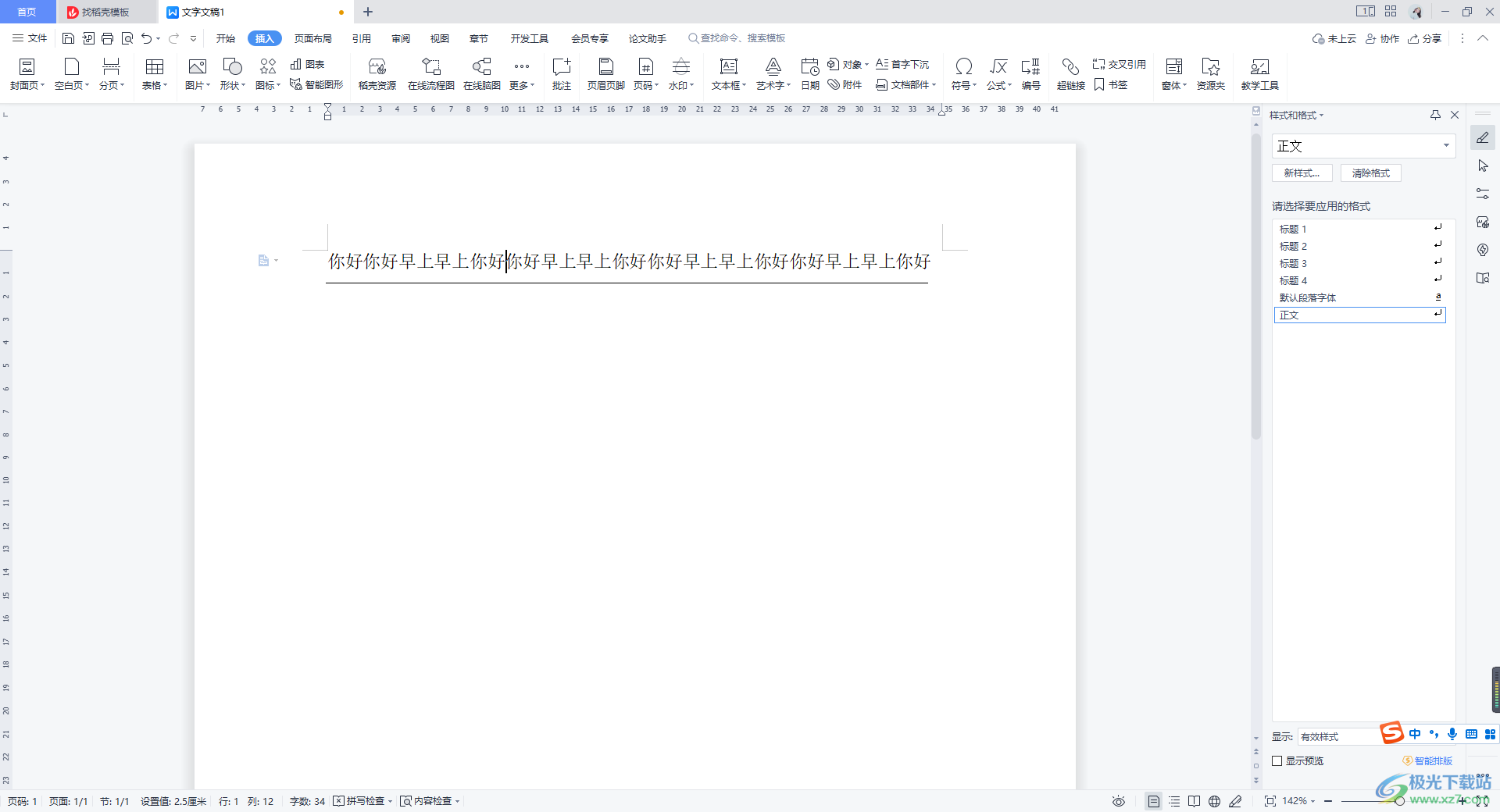
方法步骤
1.很多时候我们会给文字进行添加下划线,那么在文字的下方就会有下划线显示。
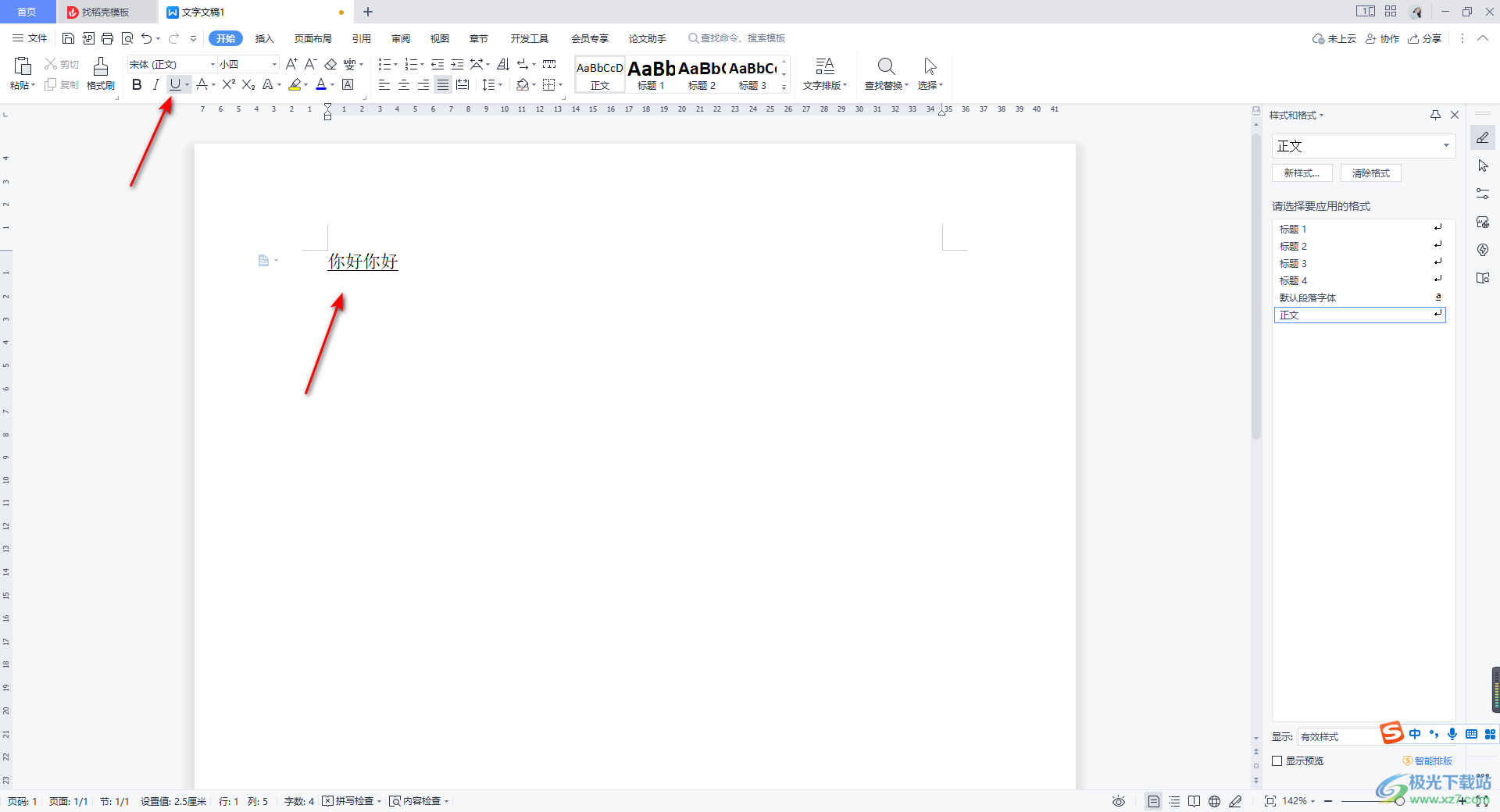
2.但是当我们继续编辑文字的时候,下划线就会随着我们编辑的文字而变化,如图所示。
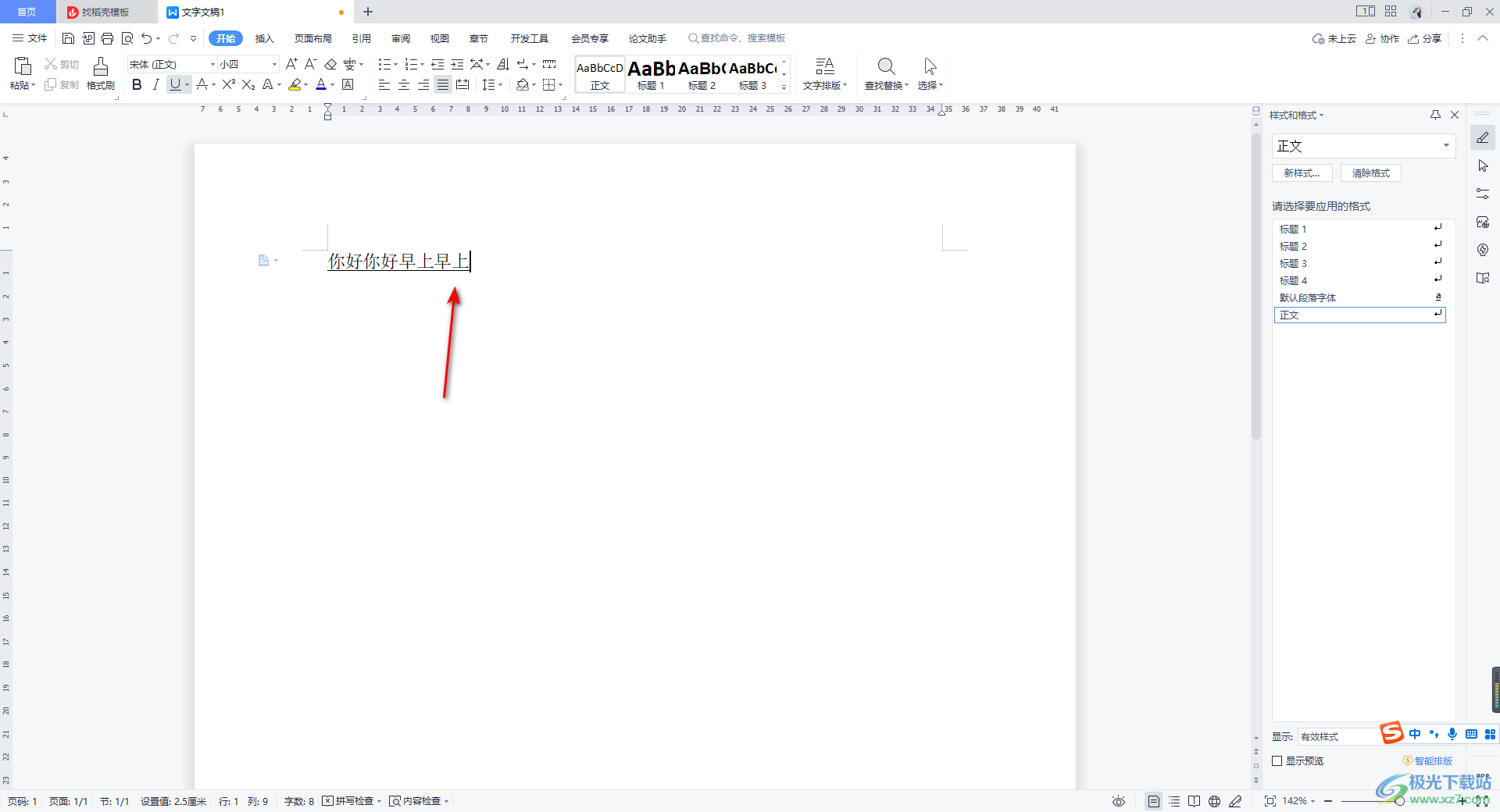
3.如果不想要让下横线随着文字的编辑而变化的话,那么我们可以通过添加下框线来解决,点击工具栏中的【边框】这个工具,在下拉选项中选择【下框线】。
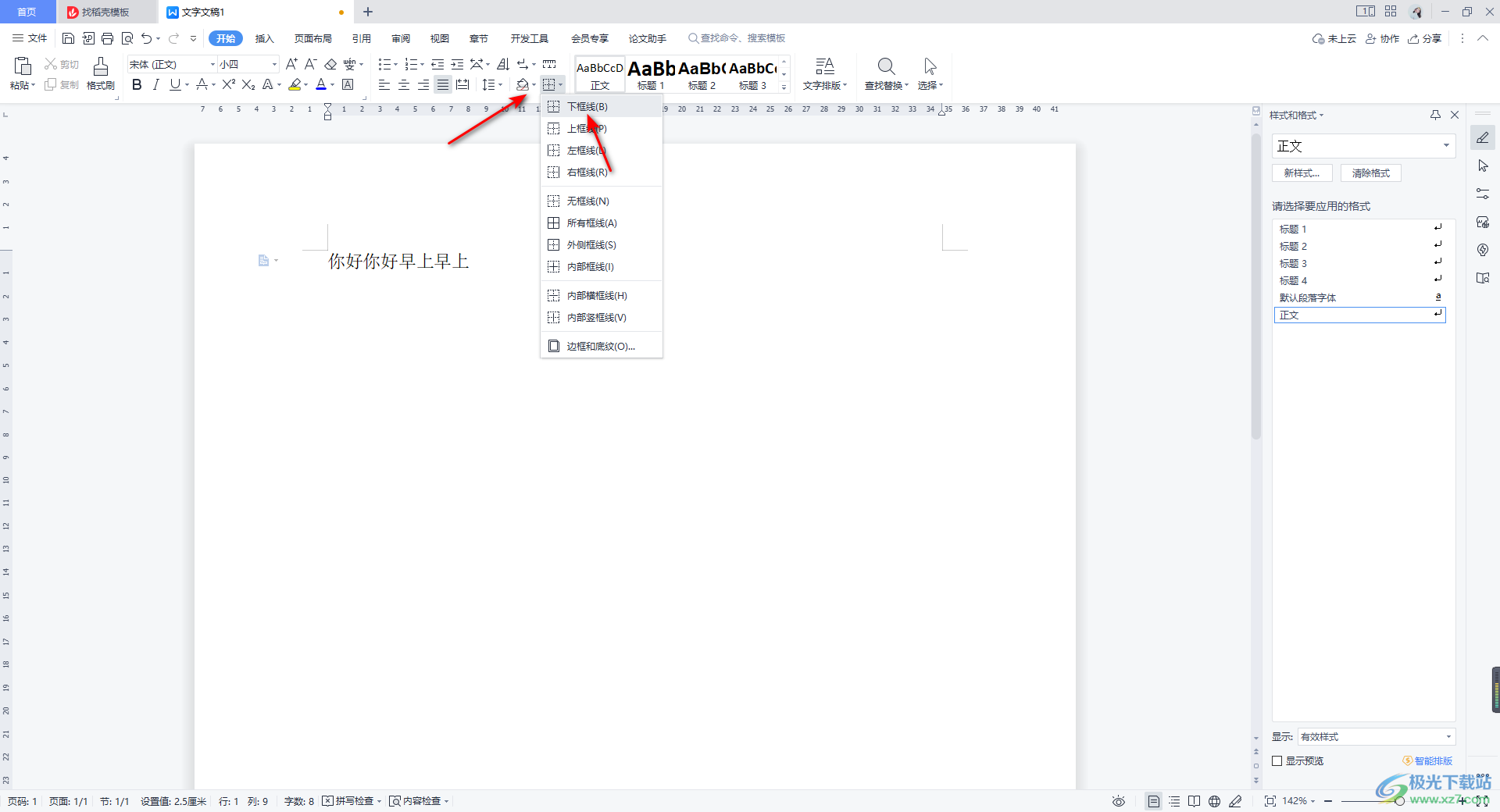
4.添加之后,那么该行文字就会有一个下框线来显示的,但是添加的这个下框虽然不是随着文字的变化进行缩短或者拉长,但是该线条是一条长线,如果你不需要这种长线条的话,那么这个方式就是不实用的。
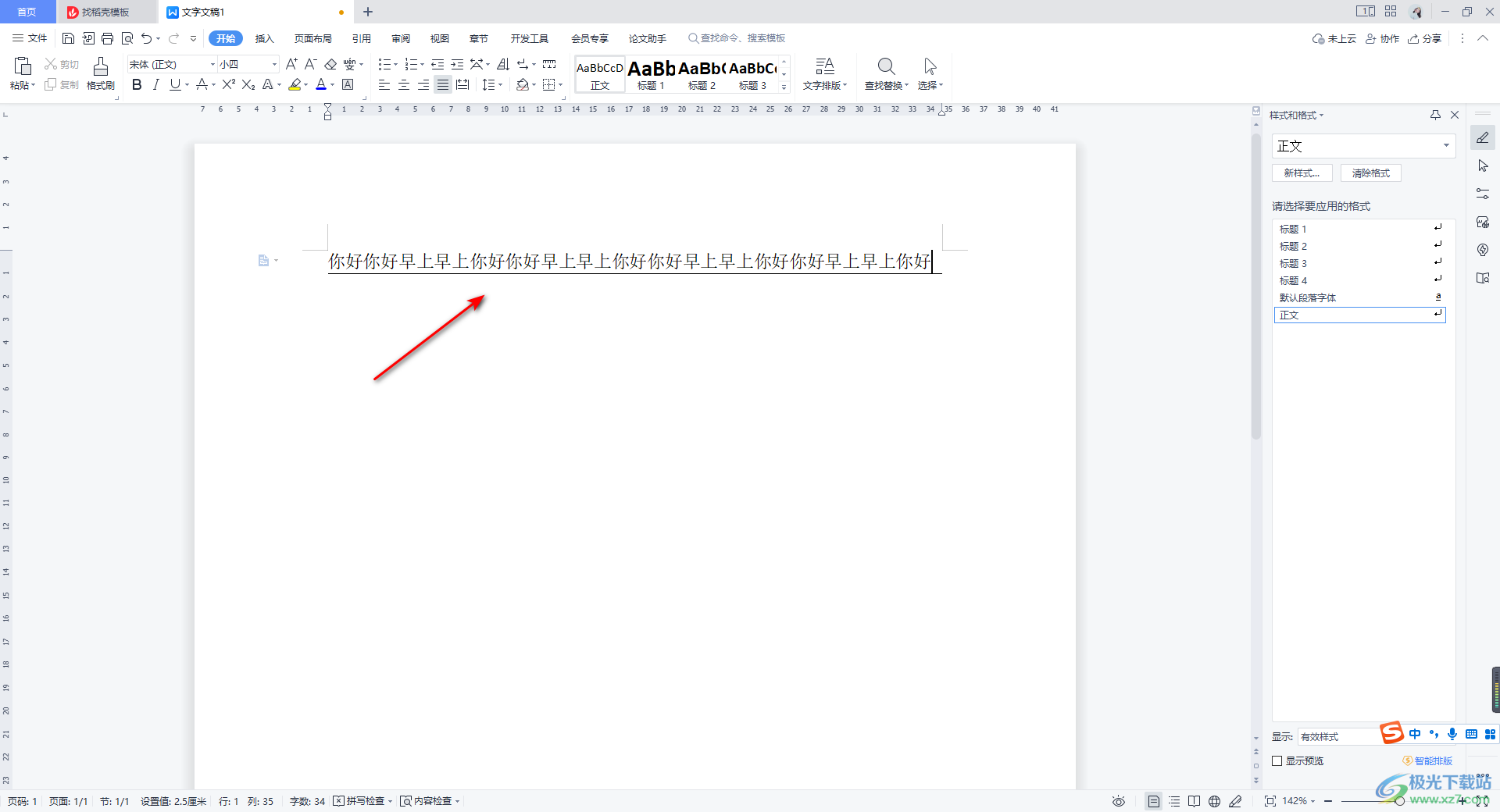
5.还有一种方式,就是你可以点击【插入】选项卡,选择【形状】选项,在【形状】选项的窗口中我们将【直线】这个形状工具进行点击。
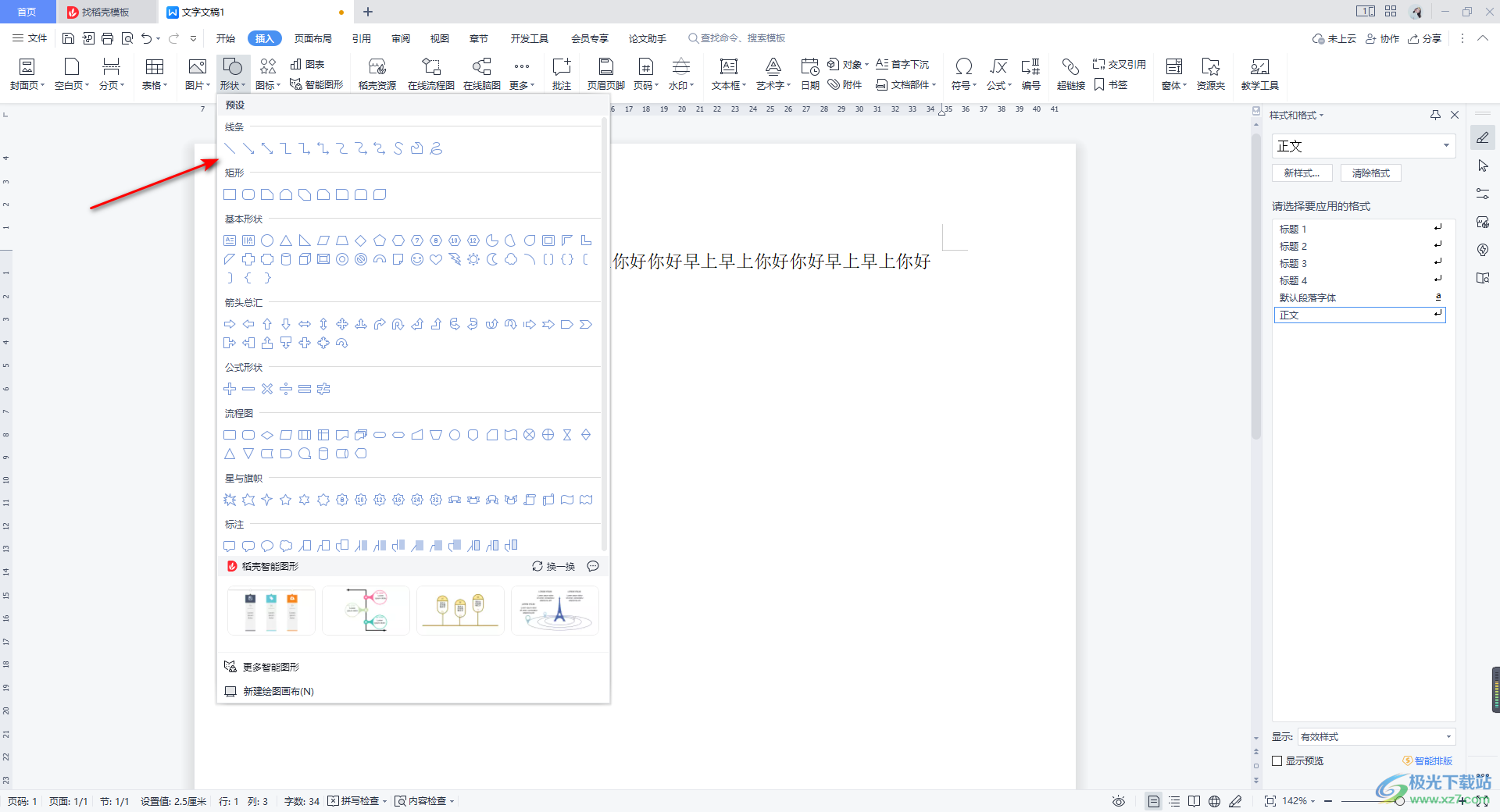
6.这时我们用shift+鼠标左键在文字下方进行添加一条横线,并且你可以将该横线的颜色进行修改,此外,你还可以根据自己的需要设置横线的长度,可以插入长的或者短的直线都是可以的,因此这个方式是比较实用的。
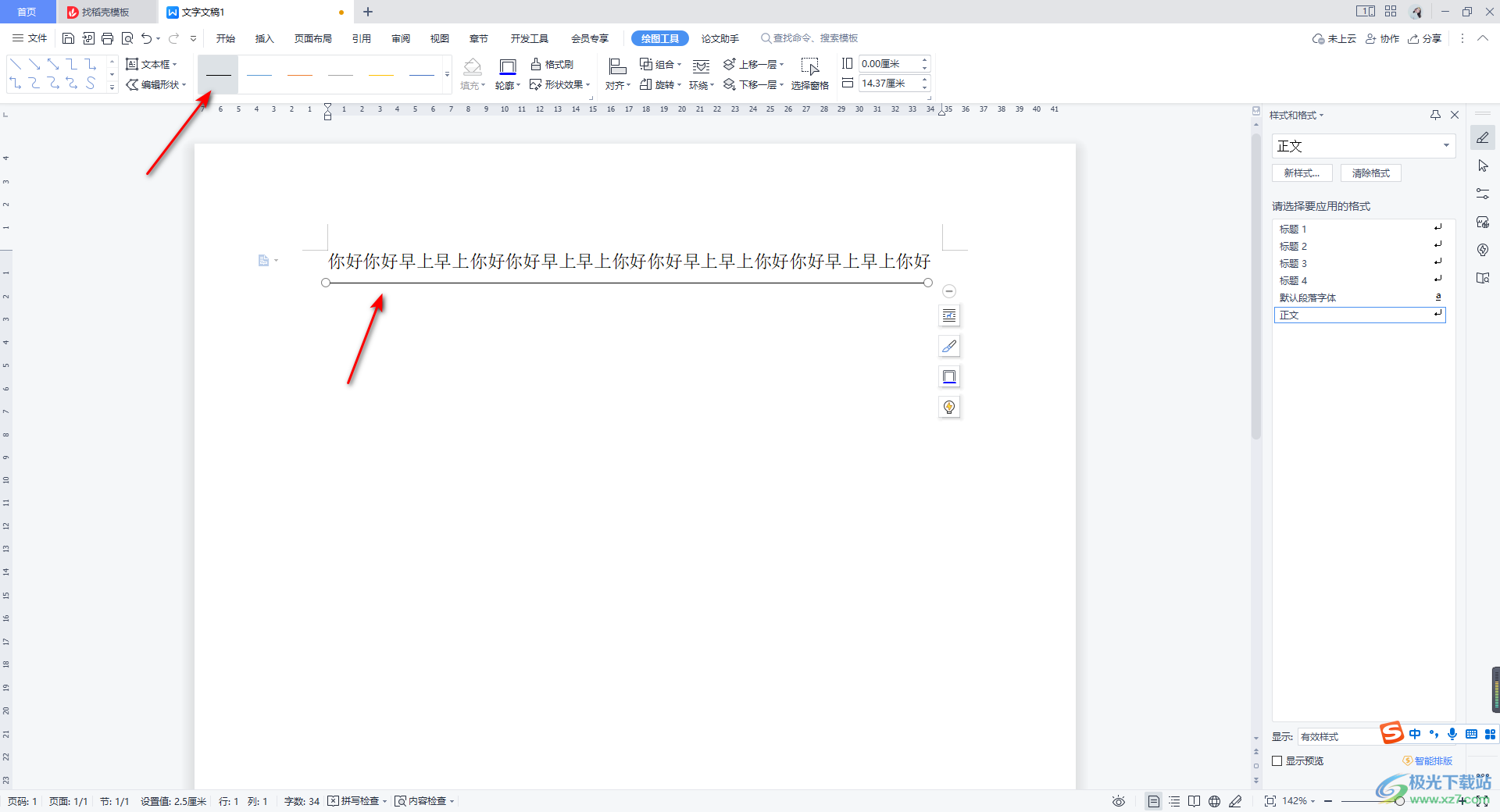
以上就是关于如何使用WPS word文档在下横线上编辑文字下横线不变的具体操作方法,如果你需要在下横线上进行文字的添加,不想要下横线随着文字的编辑而改变的话,那么就按照上述的方法来操作即可,感兴趣的话可以试试。
